U bent hier:
Screenshot maken Samsung-telefoon
Artikel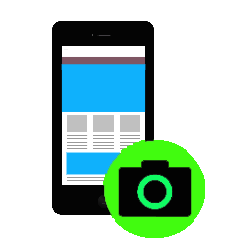
Met een schermafbeelding maak je een plaatje van wat je op dat moment op je telefoon ziet. Handig om informatie te bewaren of door te sturen.
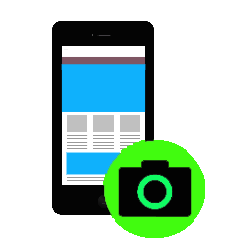

Wat is een schermafbeelding?
Een schermafbeelding of 'screenshot' is een plaatje van wat er op het moment van maken op het scherm staat. Zo deel je snel en handig gegevens uit documenten en e-mails. Zoals vluchtgegevens of een hotelboeking.
Schermafbeelding maken Samsung
Een schermafbeelding maak je op een Samsung-telefoon zo:
- Druk tegelijkertijd op de aan-uitknop en de knop voor volume omlaag. Houd beide knoppen vast.
- Na korte tijd (één tot twee seconden) flitst het scherm. Een kleiner voorbeeld van de schermafbeelding verschijnt onderin. Tik erop om de schermafbeelding te bekijken. Je kunt ook wachten en de afbeeldging opzoeken in Galerij of Foto's.
- Maak je voor het eerst een schermafbeelding op de telefoon? Dan vraagt de app of je met Galerij of Foto's de afbeelding wilt openen. Tik op Galerij of Foto's. Geef daarna aan of je hem alleen deze keer zo wilt openen (tik op Eén keer) of dat je hem altijd zo wilt openen (tik op Altijd).
Schermafbeelding maken andere Android-telefoon
Een schermafbeelding met een Android-telefoon maak je zo:
- Druk tegelijkertijd op de aan-uitknop en de knop voor volume omlaag. Houd beide knoppen vast.
- Na korte tijd (één tot twee seconden) flitst het scherm. Linksonder zie je een voorbeeld van de schermafbeelding. Tik
erop om de schermafbeelding te bekijken. Je kunt ook wachten en de afbeeldging opzoeken in Foto's.
Schermafbeelding bijsnijden
Gaat het alleen om een bepaald deel van de schermafbeelding? Dan kan het handig zijn om de rest eraf te snijden.
- Maak een schermafbeelding op de manier die hierboven is beschreven.
- Linksonder zie je een voorbeeld van je screenshot. Tik daarnaast op het icoon 'Bijsnijden'
 .
. - Over de schermafbeelding zit een vlak. De hoekjes hebben wat dikkergedrukte randjes. Tik op een hoekje en sleep dit naar binnen of buiten om het vlak kleiner of groter te maken.
- Staat het vlak op de goede plek? Tik onderaan het scherm op het pictogram 'Opslaan'
 .
.
Schermafbeelding maken van hele pagina
Op een schermafbeelding staat meestal alleen wat je op dat moment op het scherm ziet. Op Samsung-telefoons kun je ook nog naar beneden scrollen. Hiermee wordt bijvoorbeeld bij een lang artikel ook de rest van een webpagina gefotografeerd.
Wat vind je van dit artikel?
Geef sterren om te laten zien wat je van het artikel vindt. 1 ster is slecht, 5 sterren is heel goed.
Meer over dit onderwerp
Schermafbeelding maken van pagina (Android)
Een webpagina helemaal vastleggen op een Android-toestel? Maak een schermafbeelding (screenshot) van de hele pagina.
Tekenen op schermafbeelding (Android)
Maak een screenshot op een Android-smartphone nog duidelijker of leuker door erop te tekenen.
Bekijk meer artikelen met de categorie:
Meld je aan voor de nieuwsbrief van SeniorWeb
Elke week duidelijke uitleg en leuke tips over de digitale wereld. Gratis en zomaar in de mailbox.